โปรแกรมจำลองบุคคลที่สามเคยเป็นวิธีเดียวในการเรียกใช้แอปพลิเคชัน Android บนคอมพิวเตอร์ Windows ขณะนี้ระบบย่อย Windows สำหรับ Android (WSA) ใน Windows 11 ให้คุณติดตั้งแอป Android ผ่าน Amazon Appstore ได้
Amazon Appstore ต่างจาก Google Playstore ตรงที่มีแอปพลิเคชัน Android จำนวนจำกัด คุณต้องมีบัญชี Amazon ในสหรัฐอเมริกาเพื่อใช้ Amazon Appstore การไซด์โหลดแอปจากแหล่งที่ไม่เป็นทางการช่วยให้คุณสามารถข้ามข้อกำหนดนี้และติดตั้งแอปพลิเคชัน Android บนพีซีของคุณได้ บทแนะนำนี้ไฮไลต์วิธีต่างๆ ในการไซด์โหลดแอป Android ใน Windows 11
ในการไซด์โหลดแอป พีซีของคุณจะต้องเปิดใช้งานการจำลองเสมือนสำหรับฮาร์ดแวร์ นอกจากนี้ ภูมิภาคของอุปกรณ์ของคุณจะต้องตั้งค่าเป็นสหรัฐอเมริกา โปรดดู บทช่วยสอนของเราเกี่ยวกับการติดตั้งแอพ Android บน Windows 11 สำหรับรายละเอียดเพิ่มเติมเกี่ยวกับข้อกำหนดเหล่านี้
คุณสามารถไซด์โหลดแอป Android ใน Windows 11 ผ่านทาง Command Prompt หรือโปรแกรมติดตั้ง Android ของบริษัทอื่น เราจะแสดงให้คุณเห็นว่าต้องทำอย่างไรทั้งสองอย่าง
ไซด์โหลดแอป Android ใน Windows โดยใช้ Command Prompt
ขั้นแรก คุณจะต้องตั้งค่า Android Software Development Kit (SDK) และ Android Debugging Bridge (ADB) บนคอมพิวเตอร์ของคุณ
ไปที่หน้าเครื่องมือแพลตฟอร์ม SDK บน เว็บไซต์นักพัฒนาซอฟต์แวร์ Android บนเว็บเบราว์เซอร์ของคุณ และทำตามขั้นตอนด้านล่าง
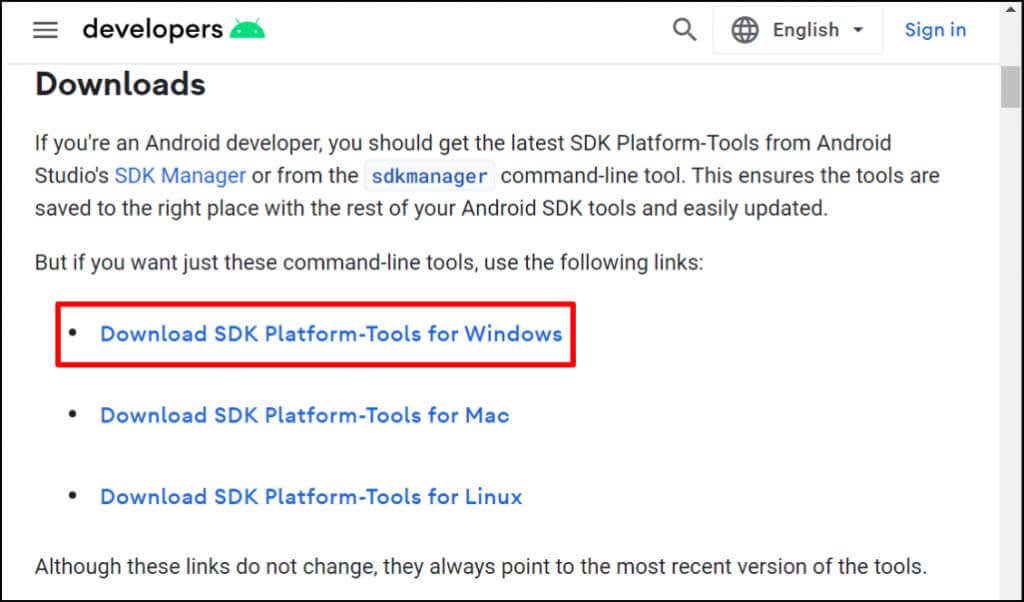
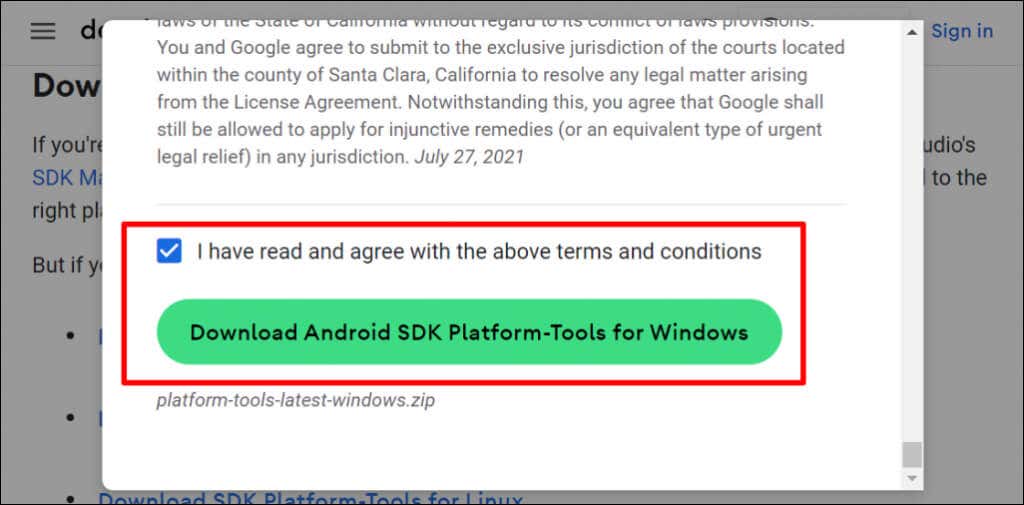



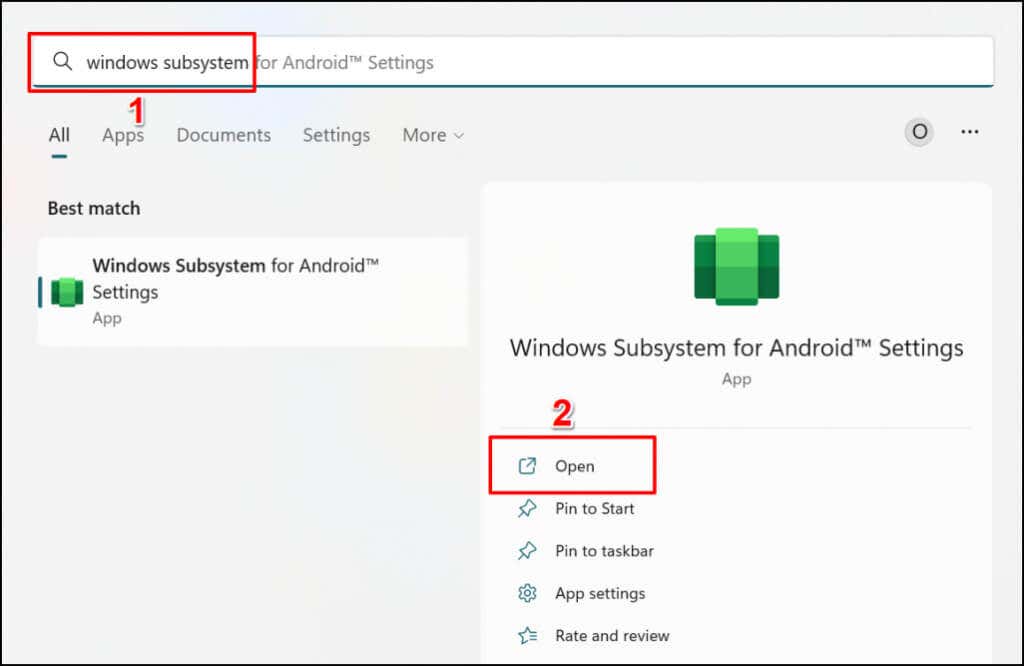
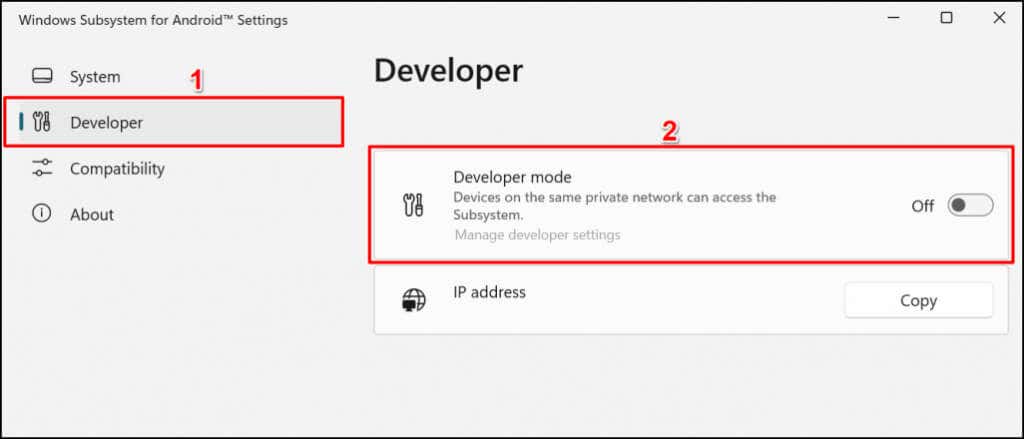


หากที่อยู่ IP ยังคงไม่พร้อมใช้งาน ให้เลือก จัดการการตั้งค่านักพัฒนาซอฟต์แวร์รอประมาณ 10-20 วินาที แล้วเลือกปุ่ม รีเฟรชอีกครั้ง ซึ่งช่วยเปิดเผยระบบย่อย Windows ของคอมพิวเตอร์ทดสอบสำหรับที่อยู่ IP ของ Android

ปิดและเปิดระบบย่อย Windows สำหรับ Android อีกครั้ง หากที่อยู่ IP ยังคงไม่สามารถใช้งานได้หลังจากรีเฟรชหลายครั้ง

ซีดี C:\Users\Lenovo\Desktop\platform-tools_r33.0.2-windows\platform-tools
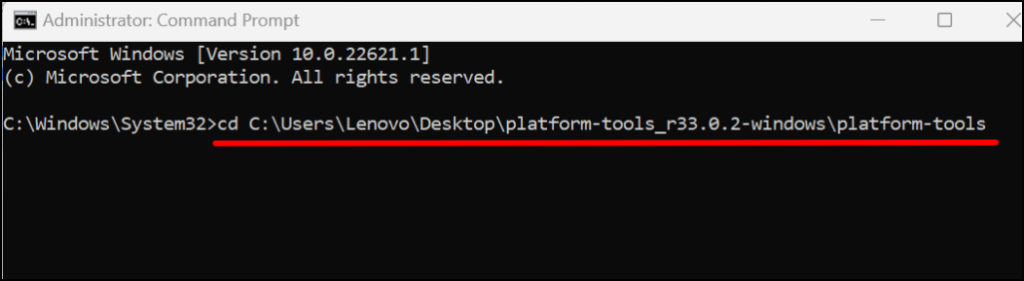
adb เชื่อมต่อ 192.163.6.172
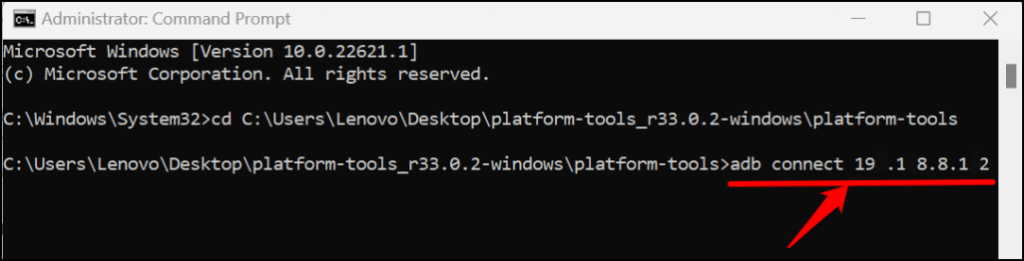
เรากำลังไซด์โหลดแอป Subway Surfers บนคอมพิวเตอร์ Windows 11 ของเรา ดังนั้นเราจะเรียกใช้คำสั่งนี้: adb install Subway-surfers.apk.
พร้อมรับคำสั่งจะแสดงข้อความ “กำลังดำเนินการติดตั้งแบบสตรีม” เมื่อติดตั้งแอป ตรวจสอบรายการแอปในพีซีของคุณเพื่อหาแอปไซด์โหลดเมื่อคุณได้รับข้อความ "สำเร็จ".
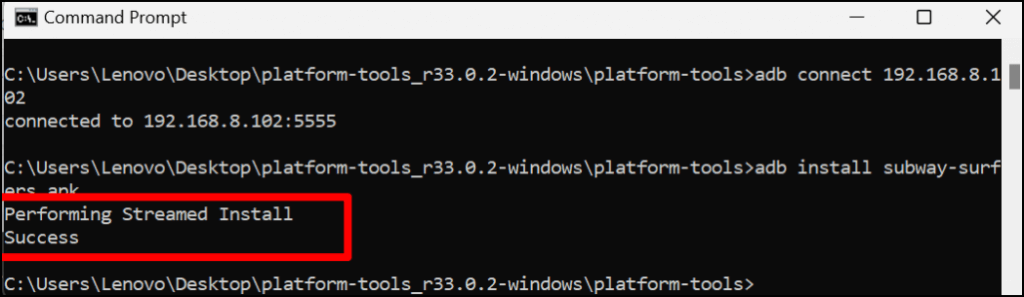
แอปควรปรากฏเป็นรายการที่เพิ่มล่าสุดในส่วน "แนะนำ" ของเมนู Start
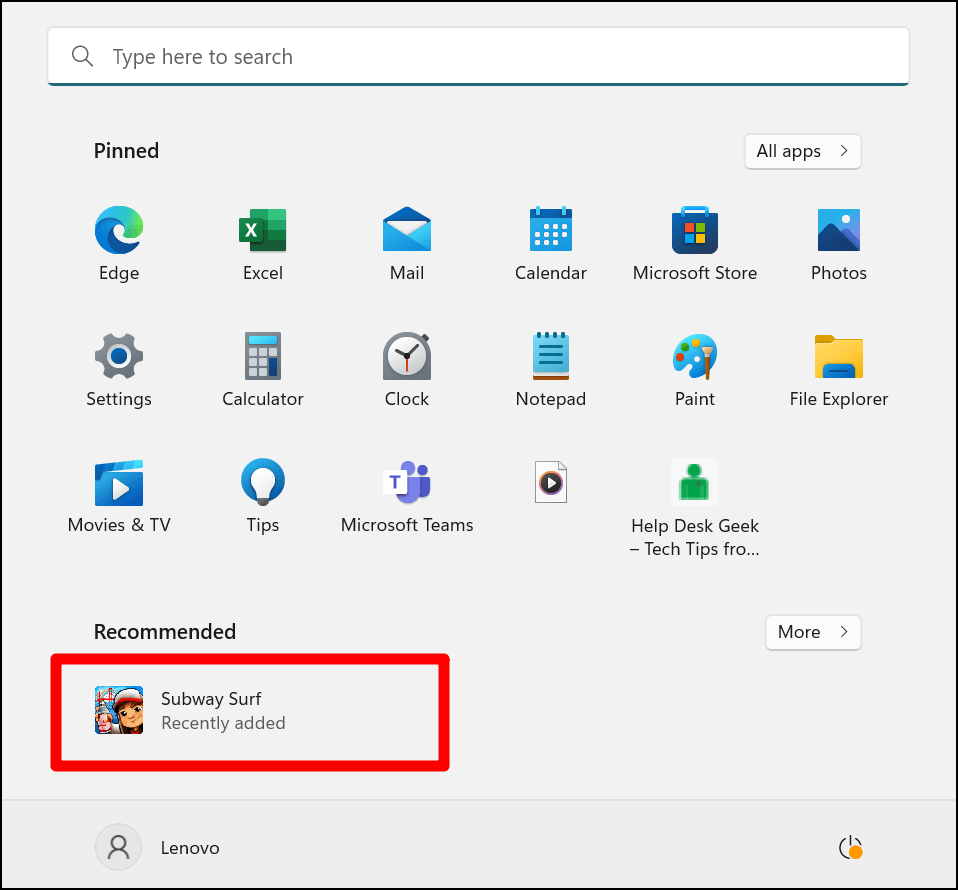
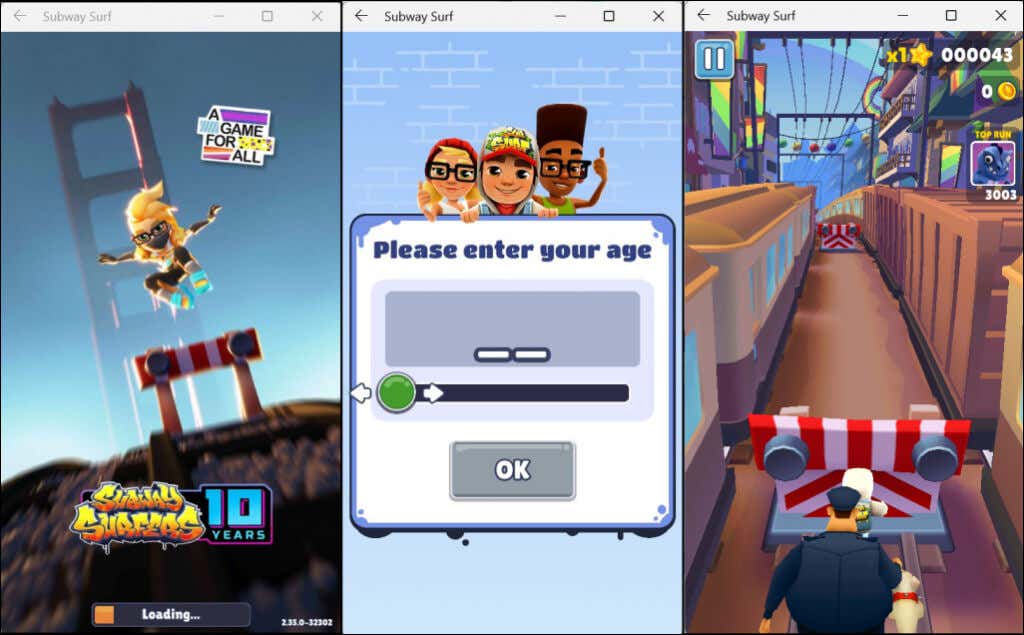
หากคุณประสบปัญหาในการไซด์โหลดไฟล์ APK ให้ปิด Command Prompt และระบบย่อย Android แล้วเริ่มกระบวนการใหม่ตั้งแต่ต้น อย่าลืมย้ายไฟล์ APK ที่คุณต้องการไซด์โหลดไปยังโฟลเดอร์เครื่องมือแพลตฟอร์ม
ไซด์โหลดแอป Android บน Windows 11 โดยใช้ WSATools
WSATools เป็นซอฟต์แวร์บุคคลที่สามที่ให้คุณไซด์โหลดแอป Android ใน Windows 11 โดยไม่ต้องเรียกใช้ คำสั่งพร้อมรับคำสั่ง ดาวน์โหลดไฟล์ APK ของไฟล์ Android ที่คุณต้องการไซด์โหลดแล้วทำตามขั้นตอนด้านล่าง
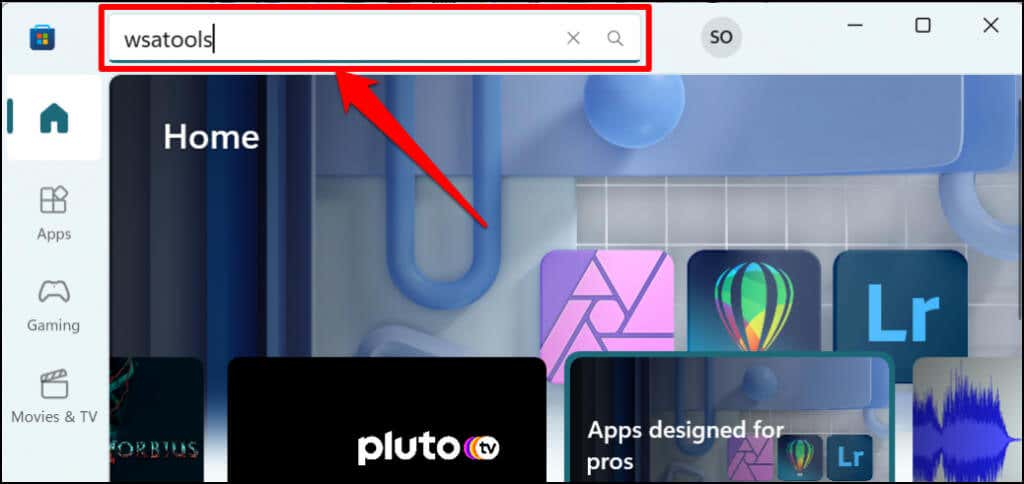


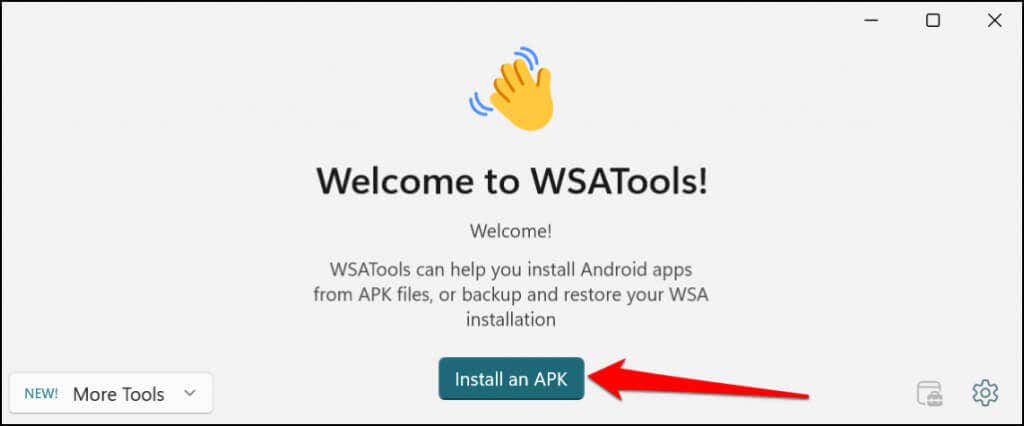
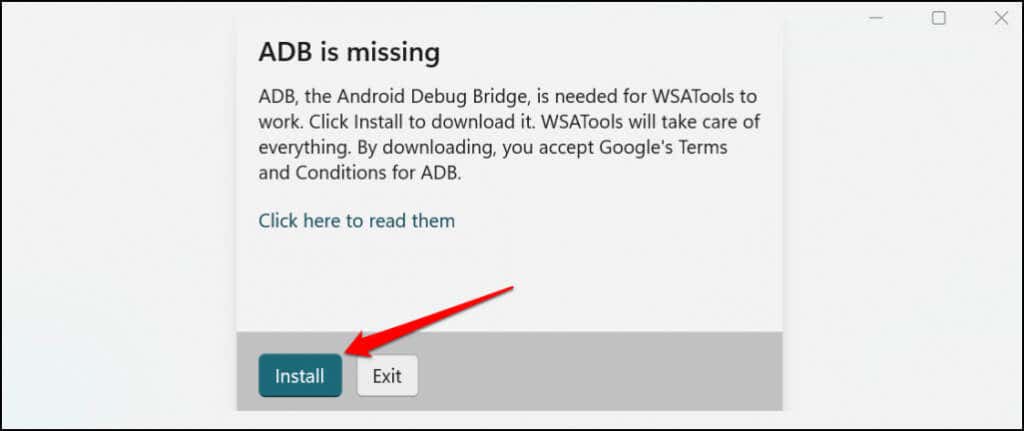

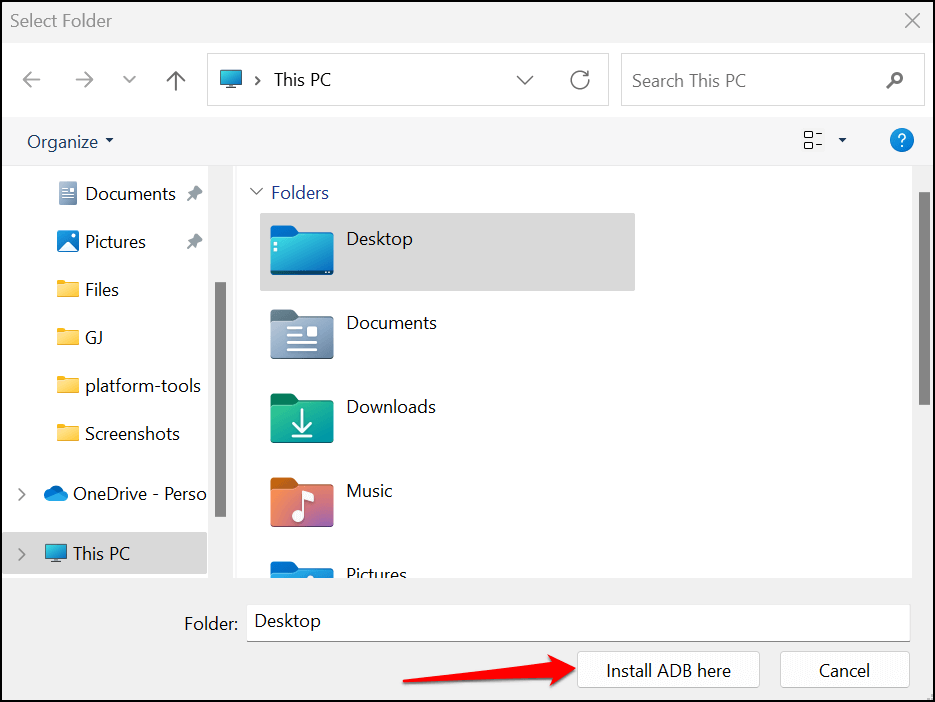
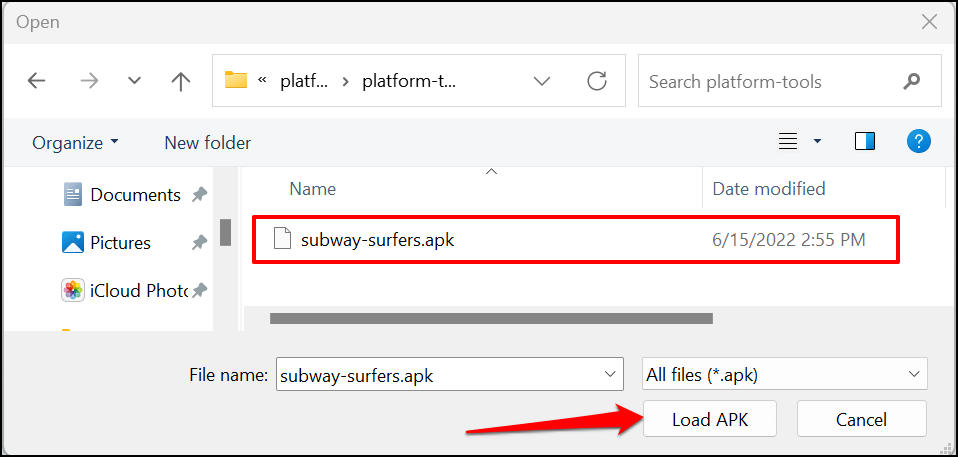
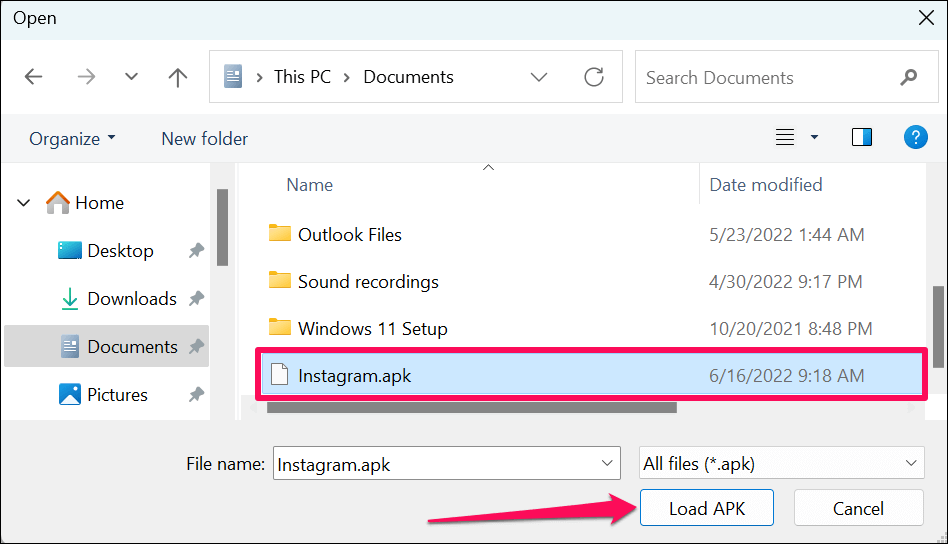
WSATools ควรแสดงข้อความแสดงความสำเร็จเมื่อการติดตั้งเสร็จสมบูรณ์ เปิดเมนู Start ของพีซีของคุณเพื่อเปิดแอปพลิเคชันที่ติดตั้งใหม่ หาก WSATools ค้างอยู่ที่หน้าความคืบหน้าการติดตั้ง ให้ปิดและเปิด WSATools อีกครั้ง แล้วลองอีกครั้ง
พีซีของคุณไม่ใช่อุปกรณ์ Android
แอป Android บางแอปอาจไม่ทำงานบนคอมพิวเตอร์ของคุณ โดยเฉพาะแอป Google ที่ต้องใช้บริการของ Google ปัจจุบันมีแอพ Android มากกว่า 1,000 แอพใน Amazon Appstore Amazon และ Microsoft สัญญาว่าจะพัฒนาตลาดต่อไป ดังนั้นจึงรองรับแอพได้มากขึ้น.
ดังนั้น ในอนาคตอันใกล้นี้ คุณอาจแทบไม่ต้องไซด์โหลดหรือติดตั้งแอปจากแหล่งที่ไม่เป็นทางการ ในระหว่างนี้ ให้ใช้เครื่องมือและเทคนิคในบทช่วยสอนนี้เพื่อเรียกใช้แอป Android บนพีซี Windows ของคุณ
.